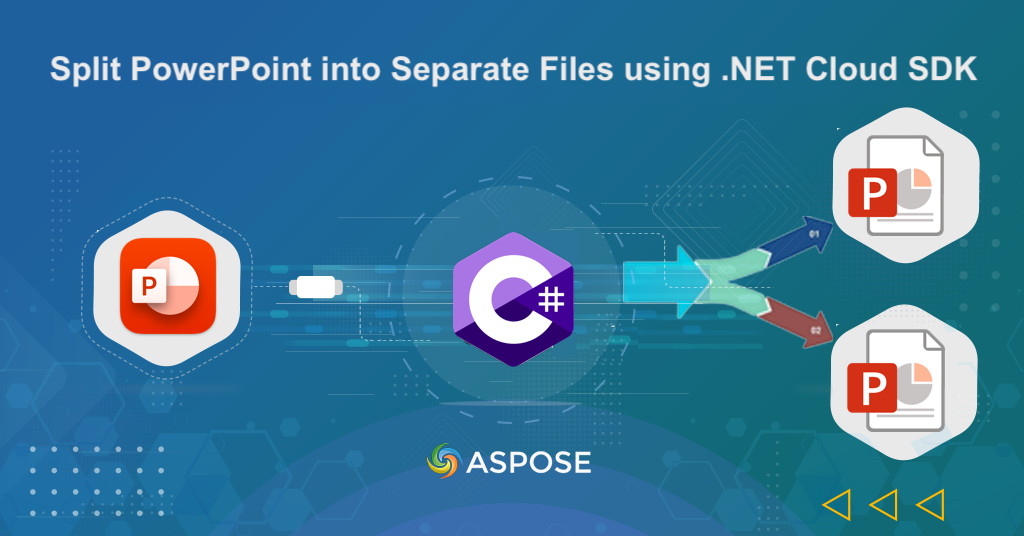
.NET REST API का उपयोग करके PowerPoint को विभाजित करें।
PowerPoint प्रेजेंटेशन को छोटे-छोटे सेक्शन में बांटना कई लोगों के लिए एक अहम काम हो सकता है, खासकर जब लंबे और व्यापक प्रेजेंटेशन को हैंडल करना हो। यह सुविधा प्रस्तुति को छोटे, अधिक प्रबंधनीय अनुभागों में विभाजित करने में मदद कर सकती है, जिससे इसे साझा करना, संपादित करना और प्रस्तुत करना आसान हो जाता है। प्रौद्योगिकी में प्रगति के साथ, अब विभिन्न उपकरणों और विधियों का उपयोग करके PowerPoint प्रस्तुतियों को विभाजित किया जा सकता है। इस लेख में, हम चर्चा करेंगे कि .NET क्लाउड SDK का उपयोग करके PowerPoint प्रस्तुति को कैसे विभाजित किया जाए, और यह सुविधा आपके वर्कफ़्लो को कारगर बनाने में कैसे मदद कर सकती है।
- .NET क्लाउड SDK का उपयोग करके PowerPoint को विभाजित करें
- सी # का उपयोग करके पीपीटीएक्स को कैसे विभाजित करें I
- PowerPoint स्प्लिट CURL कमांड का उपयोग कर रहा है
.NET क्लाउड SDK का उपयोग करके PowerPoint को विभाजित करें
Aspose.Slides Cloud SDK for .NET के साथ, PowerPoint प्रस्तुति को छोटे, अधिक प्रबंधनीय भागों में विभाजित करना आसान है। यह क्लाउड-आधारित एपीआई PowerPoint फ़ाइलों के साथ काम करने की प्रक्रिया को कारगर बनाने के लिए बनाया गया है और प्रस्तुतियों को प्रबंधित करने में मदद करने के लिए कई प्रकार की सुविधाएँ प्रदान करता है। इसके अतिरिक्त, यह एक स्केलेबल समाधान प्रदान करता है जो बड़ी प्रस्तुतियों को आसानी से संभाल सकता है, जिससे यह जटिल प्रस्तुतियों के साथ काम करने वाले डेवलपर्स के लिए एक आदर्श विकल्प बन जाता है।
इस प्रक्रिया को शुरू करने के लिए, कृपया NuGet संकुल प्रबंधक में Aspose.Slides-Cloud खोजें और पैकेज जोड़ें बटन पर क्लिक करें। दूसरे, क्लाउड डैशबोर्ड पर एक खाता बनाएँ और अपने व्यक्तिगत क्लाइंट क्रेडेंशियल्स प्राप्त करें। अधिक जानकारी के लिए, कृपया क्विक स्टार्ट गाइड पर जाएं।
सी # का उपयोग करके पीपीटीएक्स को कैसे विभाजित करें I
कृपया निम्नलिखित कोड स्निपेट पर एक नज़र डालें, जो पीपीटीएक्स फ़ाइलों को छोटी, अधिक प्रबंधनीय फ़ाइलों में विभाजित करने में हमारी मदद करता है। यह दृष्टिकोण काफी मददगार है और किसी प्रस्तुति के विशिष्ट स्लाइड या अनुभागों को साझा करना आसान बनाता है।
// अधिक उदाहरणों के लिए, कृपया https://github.com/aspose-slides-cloud पर जाएं
// https://dashboard.aspose.cloud/ से क्लाइंट क्रेडेंशियल्स प्राप्त करें
string clientSecret = "7f098199230fc5f2175d494d48f2077c";
string clientID = "ee170169-ca49-49a4-87b7-0e2ff815ea6e";
// SlidesApi का एक उदाहरण बनाएँ
SlidesApi slidesApi = new SlidesApi(clientID, clientSecret);
// स्थानीय ड्राइव से इनपुट PowerPoint पढ़ें
var inputPowerPoint = File.OpenRead("Cityscape monthly calendar.pptx");
// PowerPoint को स्लाइड 2 से स्लाइड संख्या 5 में विभाजित करने के लिए API को कॉल करें
var responseStream = slidesApi.SplitOnline(inputPowerPoint, SlideExportFormat.Pptx,null,null, 2, 5);
// PowerPoint स्प्लिट आउटपुट को लोकल ड्राइव में सेव करें
using var pdfStream = File.Create("PowerPoint_Split_output.zip");
responseStream.CopyTo(pdfStream);
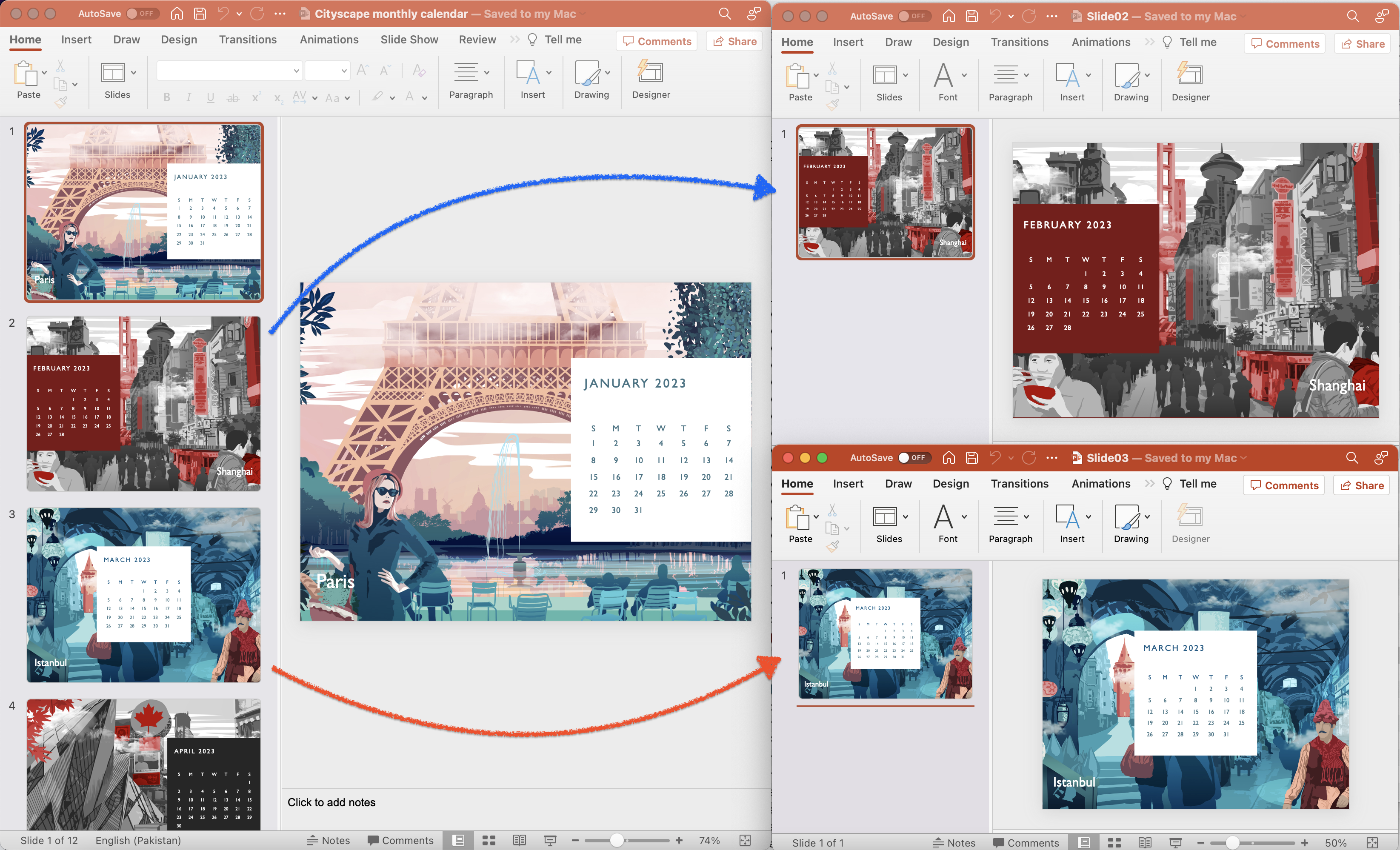
इमेज:- स्प्लिट पीपीटीएक्स प्रीव्यू।
नीचे दिए गए उपरोक्त कोड स्निपेट के बारे में स्पष्टीकरण दिया गया है।
SlidesApi slidesApi = new SlidesApi(clientID, clientSecret);
SlidesApi वर्ग का एक उदाहरण बनाएँ जहाँ हम क्लाइंट क्रेडेंशियल्स को तर्क के रूप में पास करते हैं।
var inputPowerPoint = File.OpenRead("Cityscape monthly calendar.pptx");
इनपुट PowerPoint प्रस्तुति की सामग्री पढ़ें।
var responseStream = slidesApi.SplitOnline(inputPowerPoint, Aspose.Slides.Cloud.Sdk.Model.SlideExportFormat.Pptx,null,null, 2, 5);
स्लाइड नंबर 2 से शुरू होकर स्लाइड नंबर 5 तक PowerPoint को विभाजित करने के लिए API को कॉल करें। आउटपुट को स्ट्रीम प्रारूप में .zip संग्रह के रूप में लौटाया जाता है।
using var pdfStream = File.Create("PowerPoint_Split_output.zip");
responseStream.CopyTo(pdfStream);
परिणामी .zip संग्रह को स्थानीय ड्राइव में सहेजें।
उपरोक्त उदाहरण में प्रयुक्त इनपुट पॉवरपॉइंट प्रस्तुति को सिटीस्केप मासिक कैलेंडर.पीपीटीएक्स से डाउनलोड किया जा सकता है। -006b23119e76)।
PowerPoint स्प्लिट cURL कमांड का उपयोग कर रहा है
CURL कमांड का उपयोग करके PowerPoint प्रस्तुतियों को विभाजित करना भी संभव है। कृपया ध्यान दें कि एपीआई समापन बिंदुओं का एक सेट प्रदान करता है जिसे विभिन्न कार्यों को करने के लिए cURL कमांड का उपयोग करके पहुँचा जा सकता है, जिसमें PowerPoint प्रस्तुतियों को विभाजित करना शामिल है। इसके अलावा, कर्ल कमांड का उपयोग उन उपयोगकर्ताओं के लिए एक सुविधाजनक विकल्प हो सकता है जो कमांड-लाइन इंटरफेस पसंद करते हैं या कार्यक्षमता को स्क्रिप्ट या वर्कफ़्लोज़ में एकीकृत करने की आवश्यकता होती है। इसके अतिरिक्त, इसका उपयोग किसी भी प्लेटफ़ॉर्म पर किया जा सकता है जो Windows, macOS और Linux सहित cURL का समर्थन करता है।
सबसे पहले, कृपया अपने क्लाइंट क्रेडेंशियल्स के आधार पर एक्सेस टोकन उत्पन्न करने के लिए निम्न आदेश निष्पादित करें।
curl -v "https://api.aspose.cloud/connect/token" \
-X POST \
-d "grant_type=client_credentials&client_id=ee170169-ca49-49a4-87b7-0e2ff815ea6e&client_secret=7f098199230fc5f2175d494d48f2077c" \
-H "Content-Type: application/x-www-form-urlencoded" \
-H "Accept: application/json"
दूसरी बात, कृपया स्लाइड 3 से स्लाइड 6 तक पॉवरपॉइंट स्प्लिट ऑपरेशन शुरू करने के लिए निम्नलिखित कमांड को निष्पादित करें।
curl -v "https://api.aspose.cloud/v3.0/slides/{inputPowerPoint}/split?format=Pptx&from=3&to=6&destFolder={destinationFolder}" \
-X POST \
-H "accept: application/json" \
-H "authorization: Bearer <accessToken>" \
-H "Content-Type: application/json" \
-d "{}"
{inputPowerPoint} को क्लाउड स्टोरेज में पहले से उपलब्ध इनपुट पॉवरपॉइंट से बदलें। फिर {accessToken} को JWT एक्सेस टोकन और {destinationFolder} को क्लाउड स्टोरेज पर एक फ़ोल्डर के नाम से बदलें, जिसमें PowerPoint स्प्लिट ऑपरेशन का आउटपुट होगा।
निष्कर्ष
अंत में, बड़ी फ़ाइलों को प्रबंधित करने या विशिष्ट सामग्री निकालने के लिए PowerPoint प्रस्तुति को विभाजित करना एक आवश्यक कार्य हो सकता है। .NET या cURL कमांड के लिए Aspose.Slides Cloud SDK की मदद से इस प्रक्रिया को आसानी और लचीलेपन के साथ हासिल किया जा सकता है। दोनों दृष्टिकोण अपने अद्वितीय लाभ प्रदान करते हैं, जिससे आप अपनी आवश्यकताओं के अनुरूप एक का चयन कर सकते हैं। इसके अलावा, .NET के लिए Aspose.Slides Cloud SDK एक सहज इंटरफ़ेस के साथ एक सरल और सुव्यवस्थित समाधान प्रदान करता है, जबकि cURL कमांड अधिक बारीक नियंत्रण प्रदान करते हैं और इसे जटिल स्क्रिप्ट में एकीकृत किया जा सकता है। विधि चाहे जो भी हो, PowerPoint प्रस्तुति को विभाजित करने से वर्कफ़्लो को अनुकूलित करने और उत्पादकता बढ़ाने में मदद मिल सकती है।
उपयोगी कड़ियां
संबंधित आलेख
हम निम्नलिखित ब्लॉगों पर जाने की अत्यधिक अनुशंसा करते हैं: